U盘用电脑管家如何杀毒? U盘用电脑管家杀毒的方法
时间:2017-07-04 来源:互联网 浏览量:
今天给大家带来U盘用电脑管家如何杀毒?,U盘用电脑管家杀毒的方法,让您轻松解决问题。
U盘的我们常见的存储容器,U盘不但携带方便,而且功能也很实用。如何保护保护好自己的U盘也是一件很重要的事情。如果有兴趣的话可以看看这篇经验。。。具体方法如下:
解决方法1:
1首先在自己的电脑上安装一个电脑管家。如下图所示:
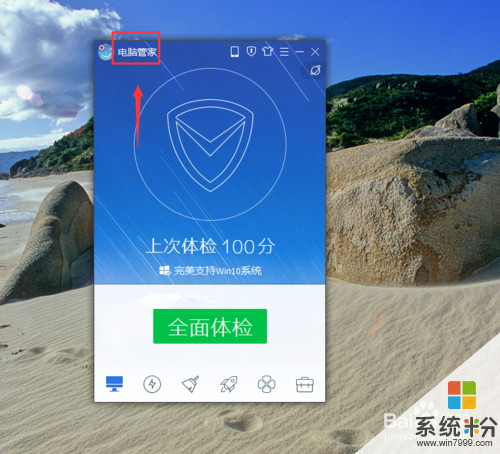 2
2插入自己的U盘,当插入U盘的时候电脑管家会自己扫描一遍。如下图所示:
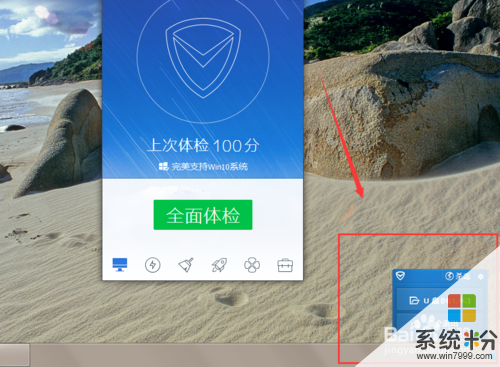 3
3点击【杀毒】即可对插入的U盘进行杀毒(指定位置杀毒)。如下图所示:

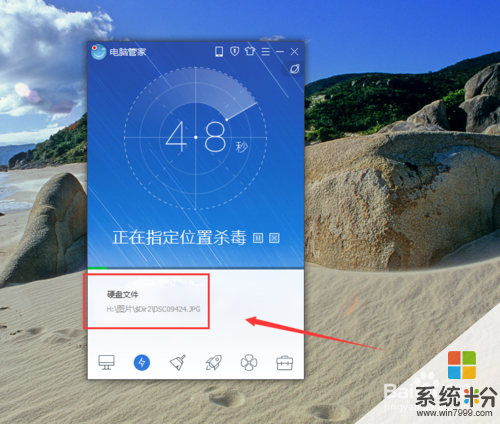

解决方法2:
1在U盘的右上方有个设置按钮,点击进入即可看到U盘里面的设置了。如下图所示:

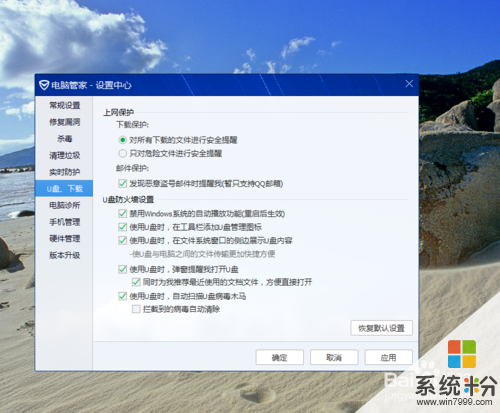 2
2【电脑管家设置中心】对话框-【U盘,下载】选项(设置U盘基本的操作方式)。如下图所示:
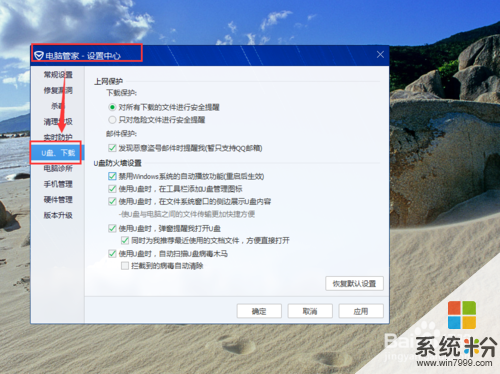 3
3设置完成后直接点击【确定】,【应用】即可。如下图所示:
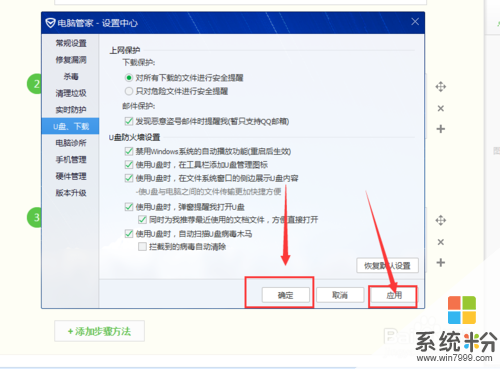
以上就是U盘用电脑管家如何杀毒?,U盘用电脑管家杀毒的方法教程,希望本文中能帮您解决问题。
我要分享:
相关教程
- ·手机管家如何杀毒? 手机管家杀毒的方法
- ·联想电脑管家可以杀毒吗 qq电脑管家可以杀毒吗
- ·查杀电脑U盘的病毒的方法 如何查杀电脑U盘的病毒
- ·用腾讯电脑管家2.2查杀MacBook中的病毒文件的方法 怎么用腾讯电脑管家2.2查杀MacBook中的病毒文件
- ·如何在电脑上给U盘杀毒? 在电脑上给U盘杀毒的方法
- ·u盘杀毒后文件不见了如何解决 电脑优盘杀毒后文件不见了如何找回
- ·戴尔笔记本怎么设置启动项 Dell电脑如何在Bios中设置启动项
- ·xls日期格式修改 Excel表格中日期格式修改教程
- ·苹果13电源键怎么设置关机 苹果13电源键关机步骤
- ·word表格内自动换行 Word文档表格单元格自动换行设置方法
电脑软件热门教程
- 1 微信小程序可以用电脑打开吗 微信电脑端小程序怎么登录
- 2 word2013怎样设置从任意页插入页码 word2013设置从任意页插入页码的方法
- 3 如何把单声道合并转双声道或立体声的? 把单声道合并转双声道或立体声的方法?
- 4苹果手机屏幕坏了如何导出照片? 苹果手机屏幕坏了导出照片的方法有哪些?
- 5怎样更改电脑启动声音 更改电脑开关机声音的方法
- 6两台无线WIFI路由器怎样桥接 两台无线WIFI路由器桥接的方法
- 7微信电脑版不扫二维码登陆的方法 微信电脑版不扫二维码登陆图文教程
- 8电脑开机后宽带连接速度慢如何解决 电脑开机后宽带连接速度慢的解决方法
- 9“所有程序”丢失如何解决? 修复“所有程序”图文教程
- 10蓝牙键盘如何连接电脑 蓝牙键盘连接电脑的方法有哪些
